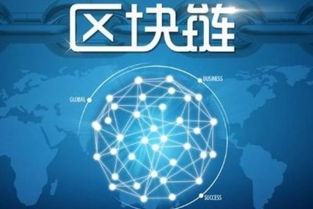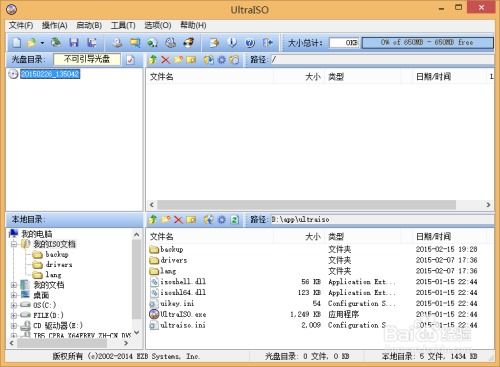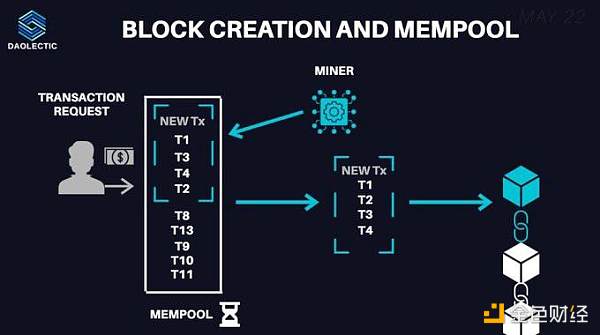苹果电脑怎么格式化u盘-果粉必看!在苹果电脑上轻松格式化 U 盘的方法
时间:2024-08-10 来源:四九 人气:
嘿,亲爱的果粉们,今天咱们来聊聊怎么在苹果电脑上给U盘来个大变身——格式化!是不是有时候你的U盘就像个顽皮的小孩,不听使唤,文件乱七八糟,这时候,格式化就是你的救星啦!

首先,别急着把U盘扔掉,深呼吸,打开你的Mac。找到“磁盘工具”这个神奇的小程序,一般在“应用程序”里的“实用工具”文件夹里。打开它,就像打开了一个新世界的大门!
接下来,在左边的列表里找到你的U盘,它可能会显示为“未命名”或者有你的名字。选中它,然后点击右上角的“抹掉”按钮。这时候,你会看到一些选项,别怕,咱们只需要选个格式就好。推荐使用“MacOS扩展(日志式)”,这样你的U盘就能和Mac完美兼容啦!
填上你想要的U盘名字,比如“我的宝贝U盘”,然后点击“抹掉”按钮。

作者 四九之家
相关推荐
教程资讯
教程资讯排行